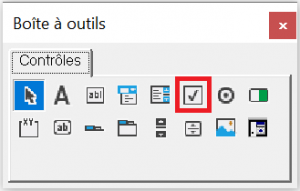La propriété Visible gère la visibilité du contrôle. Si sa valeur est True, alors il est visible, et si False, alors il est invisible. L’exemple suivant montre comment utiliser une case à cocher pour contrôler la visibilité du contrôle Zone de texte.

Alors, créez un formulaire et dans le module de code de formulaire, tapez le code suivant :
Private Sub UserForm_Initialize() CheckBox1.Caption = "Afficher" TextBox1.Visible = True CheckBox1.Value = True End Sub Private Sub CheckBox1_Change() If CheckBox1.Value Then TextBox1.Visible = True Else TextBox1.Visible = False End If End Sub
Si la case à cocher Afficher est cochée, la zone de texte s’affiche et, s’il est désélectionné, il est masqué.
Figure 1 : Contrôle de la visibilité des contrôles